| |
|
|
| |
|
|
| |
|
|
| |
|
|
| |
|
Práce
se soubory
|
|
Vyhledání
"ztracených"
|
||
| |
|
|
| |
|
|
| |
|
|
| |
|
|
| |
|
|
| |
|
Práce
se soubory
|
|
Vyhledání
"ztracených"
|
||
| |
|
|
| Může
se stát, že nemůžete nalézt nějaký soubor, třeba dokument a přesto víte,
že jste ho nesmazali. Prošli jste několikrát všechny složky, ale není k
nalezení. Total Commander Vám pomůže a dokáže najít soubory i na cédéčku. 1. SOUBOR JE ZŘEJMĚ NA POČÍTAČI, ALE NEVÍM ANI PŘIBLIŽNĚ KDE Pak musíme prohledat celý počítač. Dejme tomu, že nemůžeme nalézt ceník vytvořený aplikací Word. |
|
| Soubor
musíme hledat pod jménem ceník.doc (doc je přípona dokumentu vytvořeného
ve Wordu). Spustíme Commandera, stiskneme levý Alt+F7 a zobrazí se vyhledávací
okno. Dopíšeme hledaný soubor, vybereme kde hledat a start. Výsledek hledání vidíme na obrázku vpravo. Hledaný soubor označíme a dáme povel "jít k souboru". Nalezený soubor Commander ukáže svým kurzorem v okně. Pokud jsme byli neúspěšní a na pevném disku máme více oddílů (partition) musíme postupně prohledat všechny. Vyhledávací funkce Commanderu můžeme upřesňovat na záložce "Rozšířené". Pokud jsme nic nenalezli je možné, že se soubor nejmenuje ceník. Do řádku "hledat soubory" napíšeme: *.doc. Commander pak vyhledá všechny "Wordowské" dokumenty. Zvolíme povel "výsledek do okna". Má-li náš dokument příponu doc je určitě mezi těmi v okně. V okně pak hledáme podle jména, data nebo velikosti vzestupně či sestupně. |
 |
|
Když
je nalezených souborů v okně opravdu hodně, má pro Vás Commander pěkný
trik: Okno s nalezenými soubory je nepřehledné, proto ho podstatně zvětšíme tím, že myší uchopíme střední dělící sloupek mezi okny a okno pořádně roztáhneme tak, abychom viděli celé názvy souborů. Znovu stiskneme levý Alt+počáteční písmeno názvu hledaného souboru ceník - tedy Alt+c. Opakovaným tisknutím klávesy c kurzor Commanderu přeskakuje po všech souborech začínajících tímto písmenem. Dopíšeme-li do řádku "Najít" za c ještě e a opakovaně ho tiskneme, hledání se zúží na soubory začínající ce.. Je to podobné jako když na mobilu hledáte v seznamu jmen. Tento způsob hledání ukazuje dolní obrázek. Commander hledal ve všech textových souborech s příponou txt. Jeho úkolem bylo najít soubor segment5.txt. Do řádku najít bylo napsáno nejdřív"s" pak "e" až "g". Opakovaným tisknutím klávesy g pak kurzor přeskakuje po souborech segment1 - 5.txt Popisovaný způsob hledání vyžaduje nastavení Commanderu podle kapitoly "Základní nastavení" 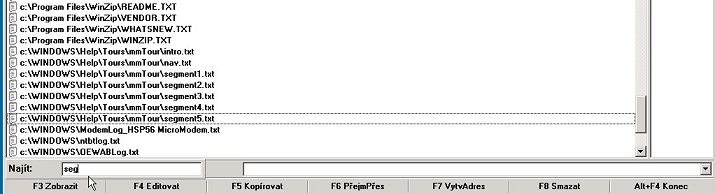 Spodní část okna Commanderu při vyhledávání. |
|